国旅手游网提供好玩的手机游戏和手机必备软件下载,每天推荐精品安卓手游和最新应用软件app,并整理了热门游戏攻略、软件教程、资讯等内容。欢迎收藏
网友过客提问:如何在word2010中设置自定义外观界面
在最新升级的Word2010中,如何设置自定义外观界面?想要学习的朋友就和小编一起来看看下面这篇文章吧。
Word2010设置自定义外观界面的方法:
单击“文件”选项卡的“选项”按钮,打开“Word选项”窗口。
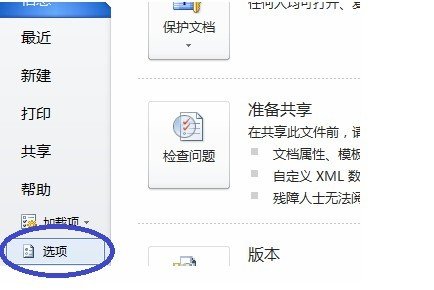
然后再打开的窗口选择“常规”选项卡,看到“配色方案”的下拉菜单中有三种配色可选,分别是蓝色、银色和黑色。
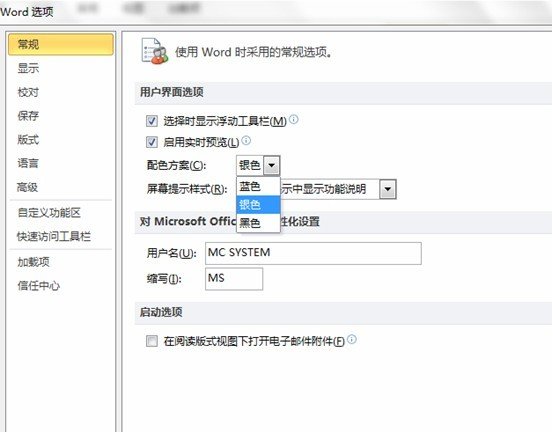
我们下面分别展示一下三种配色的效果。
蓝色主题:
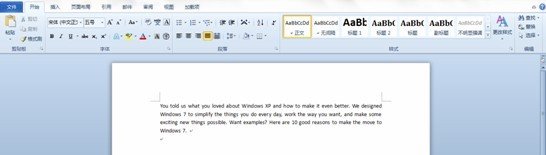
银色主题:
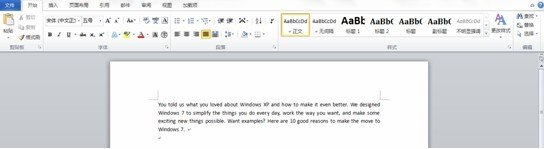
黑色主题:
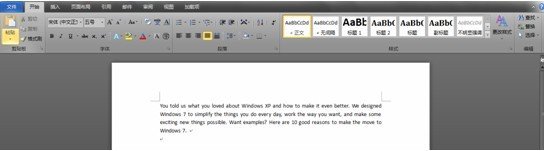
以上就是如何在Word2010中设置自定义外观界面的全部内容了,大家都学会了吗?
关于《如何在Word2010中设置自定义外观界面?》相关问题的解答如柔小编就为大家介绍到这里了。如需了解其他软件使用问题,请持续关注国旅手游网软件教程栏目。
版权声明:本文内容由互联网用户自发贡献,该文观点仅代表作者本人。本站仅提供信息存储空间服务,不拥有所有权,不承担相关法律责任。如果发现本站有涉嫌抄袭侵权/违法违规的内容,欢迎发送邮件至【1047436850@qq.com】举报,并提供相关证据及涉嫌侵权链接,一经查实,本站将在14个工作日内删除涉嫌侵权内容。
本文标题:【如何在word2010中设置自定义外观界面[如何在word2010中设置自定义外观界面显示]】
本文链接:http://www.citshb.com/class233781.html
![[]](http://img.citshb.com/uploads/article/20240930/66fab518f25e6.jpg)